해외여행 구글맵 네비게이션 사용법, 구글지도 오프라인 사용 방법. 구글맵 다운로드.
일전 포스팅에서 해외여행 시 구글맵 활용법 몇 가지에 대해서 포스팅을 했었습니다.
국내에서는 카카오맵, t맵, 네이버 지도 등이 워낙 좋아서 굳이 구글맵을 사용할 일이 없지만(엄밀히 말하면 사용불가, 요건 아래에 다시) 해외에서는 구글맵이 상당히 유용합니다.
사실 구글 지도 외에 다른 선택지가 별로 없기도 하지만……
전에 잠깐 소개해드렸던 구글맵의 오프라인 다운로드 방법과, 구글맵 네비게이션 이용방법에 대해 포스팅해보도록 하겠습니다.
| ✔️ 갤럭시 휴대폰 문자메시지로 내 위치나 약속 장소 알려주는 방법. 위치 공유.(네이버지도, 구글 맵) ✔️ 구글맵 위성 지도로 보기 설정. 3d로 실제처럼 보기. 구글지 위성 사진. |
▣ 경로를 찾을 수 없습니다.
해외 여행을 가기 전 구글맵을 사용하면 좋다더라 정도는 들어보셨을 텐데요.
떠나기에 앞서 사용법을 좀 익혀둘까 하고, 내비게이션 경로를 검색해보면 경로를 찾을 수 없습니다. 라며 구글맵이 거부를 합니다.
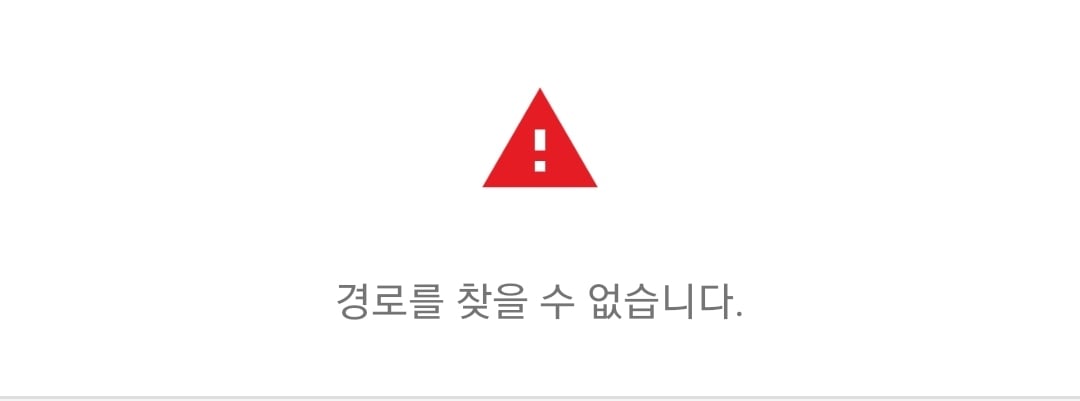
이것저것 만져보기도 하다가.. 에잇 하고 던져버리시는 경우가 있으실텐데요.
위에서 잠시 언급했지만, 우리나라에서는 구글맵 네비게이션 기능 사용이 불가능합니다.
대한민국은 분단국가이고 휴전상태이므로, 외국의 기업이나 단체가 우리나라의 지리 정보를 활용 및 반출하는 것이 금지되어 있습니다. 한마디로 군사기밀이라는 것이죠.
우리나라의 네비나 각종 지리정보 기반 맵들도 군사지역에 대한 정보는 표시하지 못하도록 되어있습니다.
구글 네비를 우리나라에서 사용하지 못하는 건 조금 아쉽지만, 다른 좋은 네비 어플들도 많고, 네이버 지도도 있고, 카카오 네비도 있고, t 맵도 있어서… 딱히 불만은 없습니다.
▣ 구글맵 네비게이션 설정
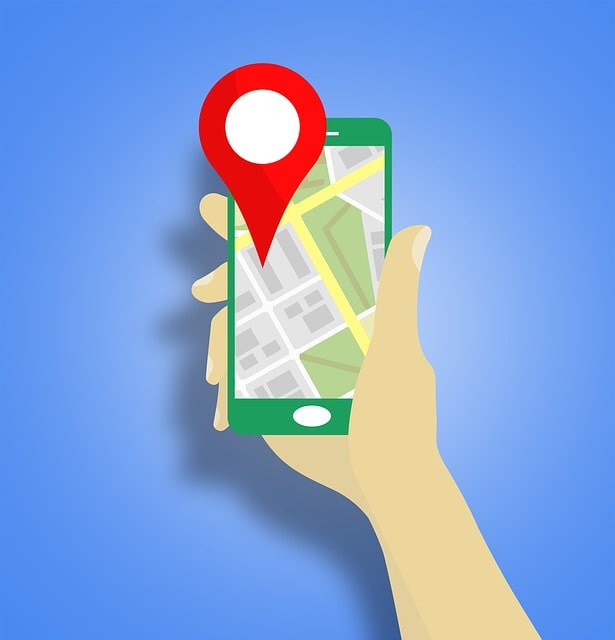
구글맵 네비게이션 기능을 국내에서 사용할 수 없으므로, 한 번도 사용해 본 적이 없는 분은 이게 과연 잘 될까라는 생각을 하실 수도 있는데, 상당히 잘 작동합니다. 믿고 쓰시면 됩니다.
해외에서는 택시를 타던, 버스를 타던, 도보로 이동하던, 이 구글맵의 네비게이션 기능은 상당히 유용합니다.
그냥 제공하는 대로 사용하셔도 좋지만, 미리 설정을 해주어 내 입맛에 맞게 사용하시는 것도 좋습니다.
네비게이션 기능 설정을 위해서는 구글 지도 좌측 상단의 삼선 메뉴(三 대충 요렇게 생긴 놈)를 눌러줍니다.
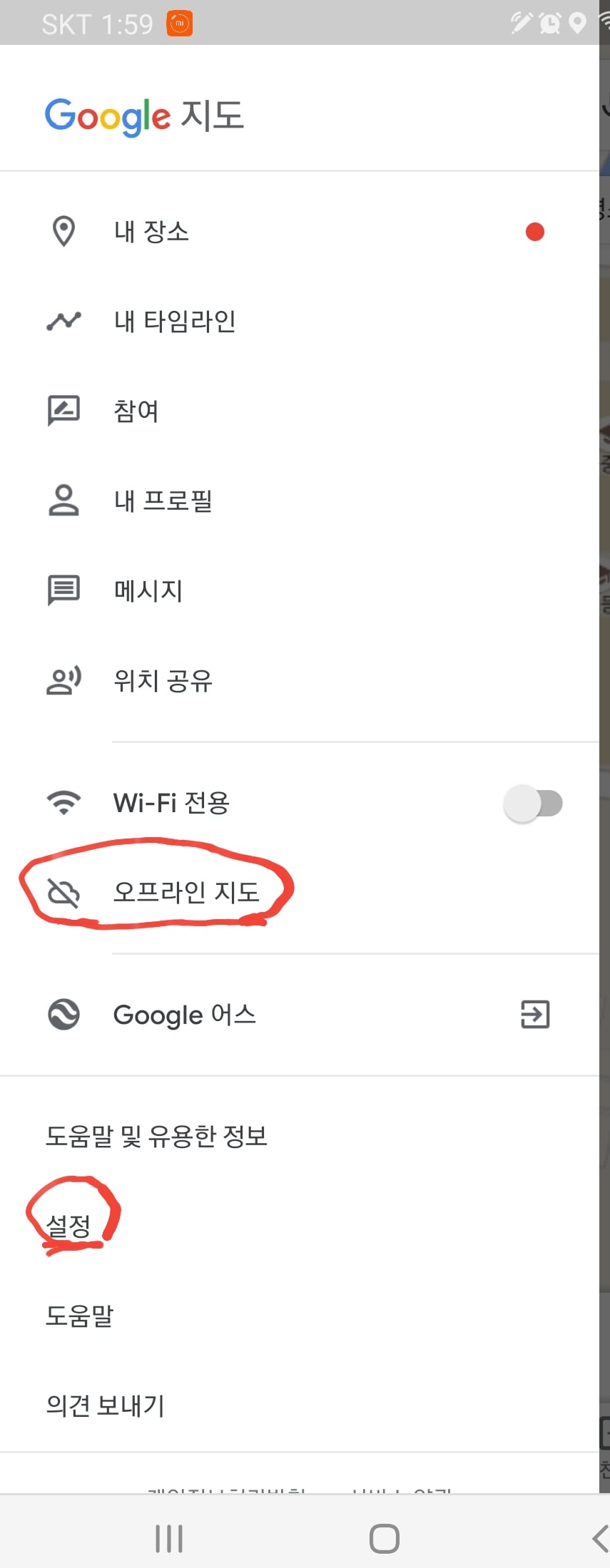
그러면 위 사진처럼 뜰 텐데, 오늘은 이 중 설정과 오프라인 지도 두 가지만 기억해 두시면 될 듯합니다.
설정을 눌러주고, 내비게이션 설정을 눌러줍니다.
내비게이션 설정에 들어가면 볼륨, 언어선택 등 여러 옵션들이 있습니다. 보시고 기호에 맞게 설정하시면 될 듯 합니다. 뭐 굳이 안해주셔도…. 사용하는데 큰 지장은 없습니다. 저도 그냥 사용합니다.
제목에 네비게이션 사용법이라고 쓰긴 했지만, 다른 네비와 특별히 다를 것은 없습니다. 구글맵의 여러 기능이 있긴 하지만, 그 부분에 대해서는 시간이 될 때마다 하나하나 소개해 드릴 예정이라……
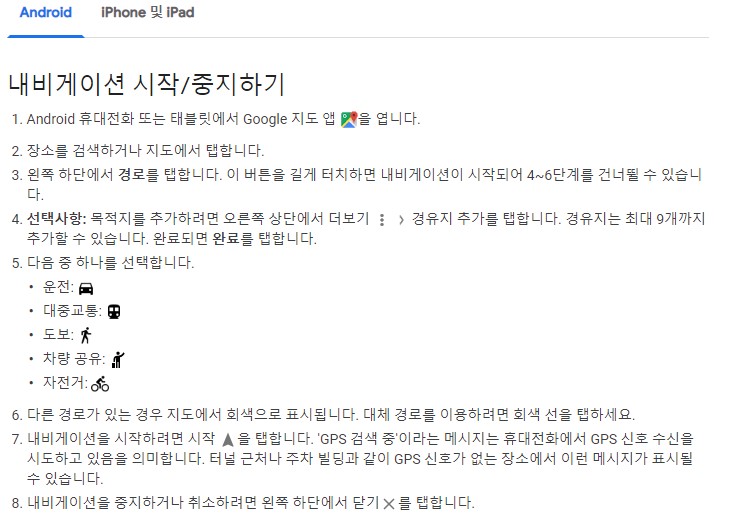
위 사진이 구글 지도 고객센터에 나와있는 네비게이션 사용법입니다.
아이폰이나 아이패드 등에서의 사용법도 안내하고 있으며, 주변의 장소, 및 여행에 대한 정보를 확인하는 방법도 안내하고 있습니다.
위의 링크에 바로가기 주소를 남겨뒀으니, 궁금하신 분은 방문하셔서 확인하시길 바랍니다.
구글맵이 워낙 잘 만들어져 있어 기본적인 사용법만 알면 외국에 나갔을 때 몇 번만 사용해 보시면 금세 사용법을 익히실 수 있으실 겁니다.
▣ 오프라인 지도 다운방법
원하는 지역(여행 가려는 지역)의 지도를 미리 다운받아 두는 것이 좋습니다.
국내에서야 대부분 무제한 요금제를 사용하던가, 와이파이망이 워낙 잘 갖춰져 있어 데이터에 대한 압박이 덜하지만, 외국의 경우 로밍이나, 현지 유심, 에그 등을 사용해야 하는데, 데이터의 압박을 받을 수밖에 없게 됩니다.(위의 관련 포스팅 참고)
지도를 다운로드하는 방법은 설정>>>>오프라인 지도>>>>>나만의 지도 선택 순으로 하시면 됩니다.
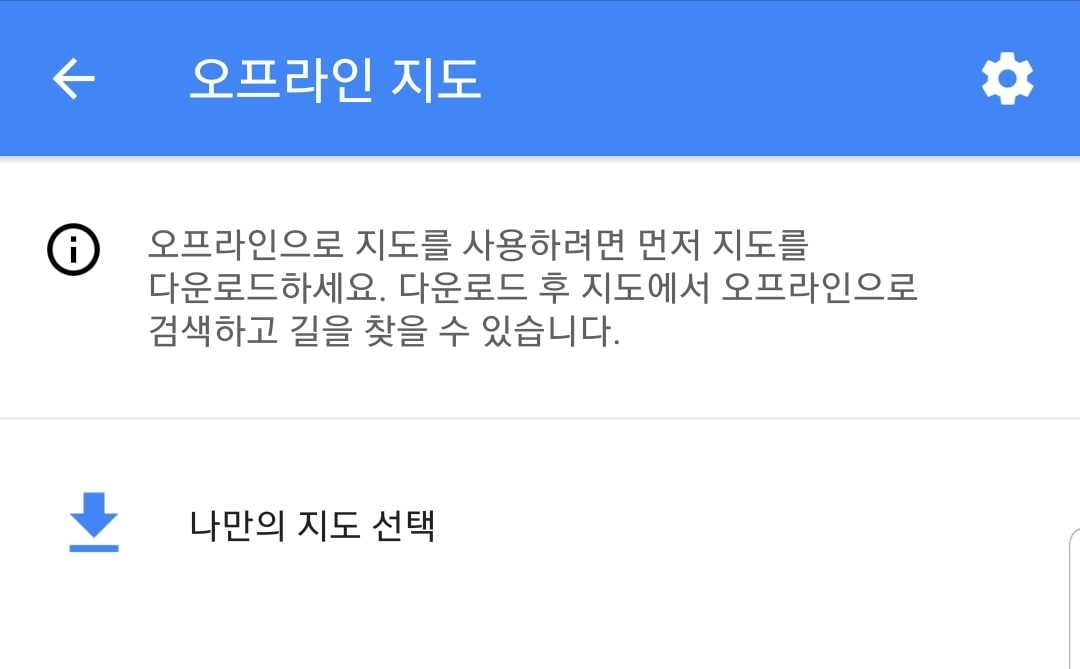
(위 사진 오른쪽의 톱니바퀴 모양을 누르면 내부저장소나 SD카드를 선택해서 저장할 수 있습니다.)
원하는 지역을 찾는 방법은 상당히 여러 가지가 있지만, 제가 생각하는 제일 간단한 방법은. 손가락 두 개로 확대, 축소를 통해 원하는 지역을 찾는 방법입니다. 주소로 찾는 것보다 전 이게 편하더라고요.
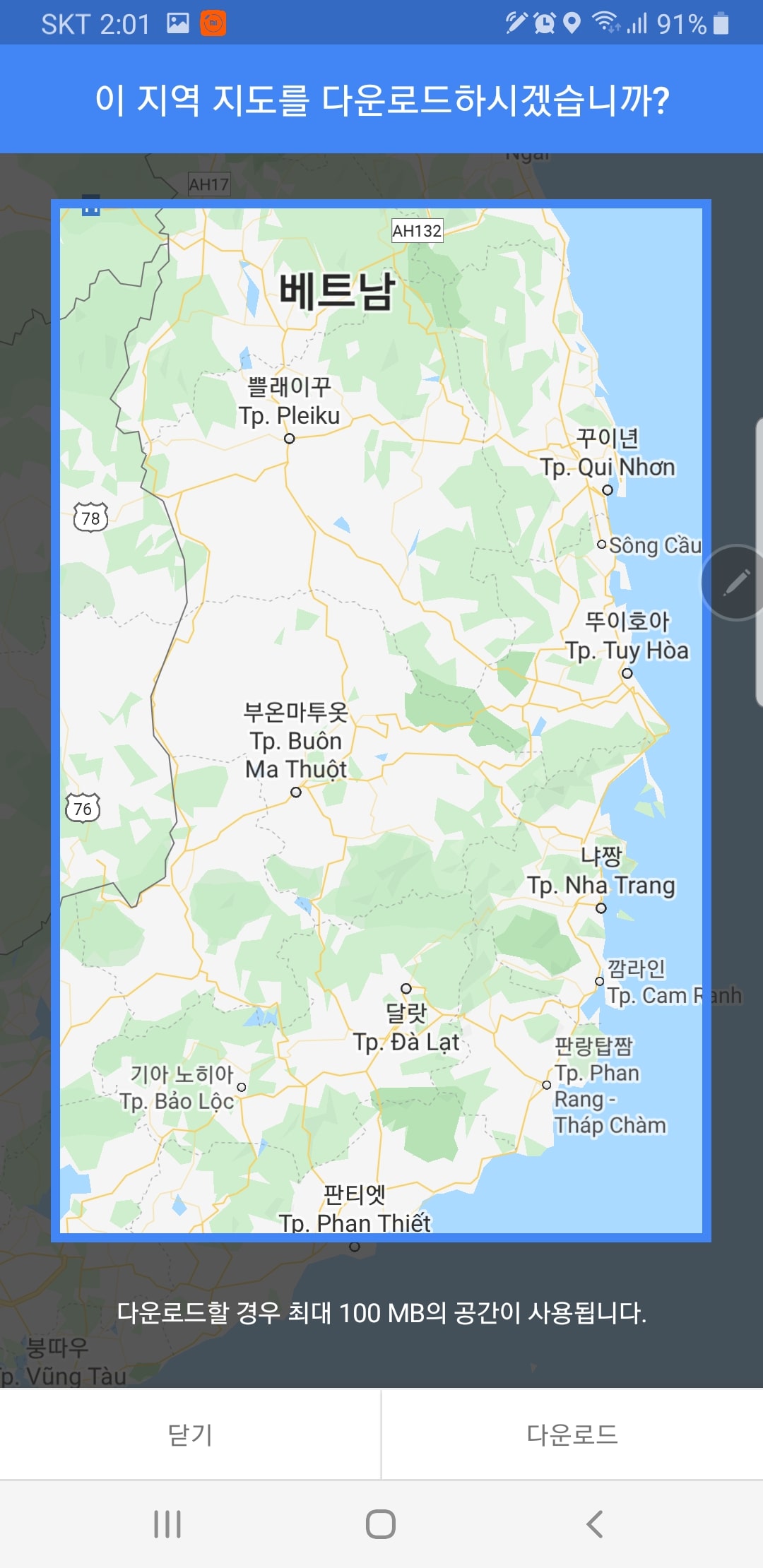
원하는 지역(여행할 지역)을 찾으셨다면 다운로드 버튼을 누르시면 끝이 납니다.
베트남 남부 지역을 다운로드하려니 대략 100MB 정도의 데이터가 들어가네요.
요즘 폰들이 워낙 저장공간이 넉넉하니 그냥 저장하셔도 좋고, 저장 공간이 모자라시다면 SD카드에 저장하시는 방법도 좋습니다. 전 SD카드에 저장하는 것을 선호
오프라인으로 지도를 다운받으셨으면 모두 끝납니다. GPS 신호를 기반으로 작동하므로 해외에서 데이터 소모 없이 네비 사용이 가능합니다.
이상 구글맵의 네비게이션 기능과, 오프라인 사용법에 대해 알아봤습니다. 추후 기회가 되면 다른 기능들을 가지고 돌아오도록 하겠습니다.
